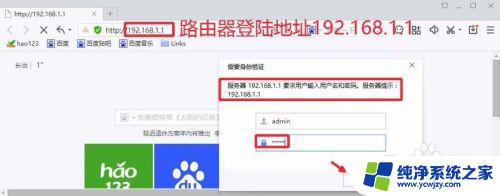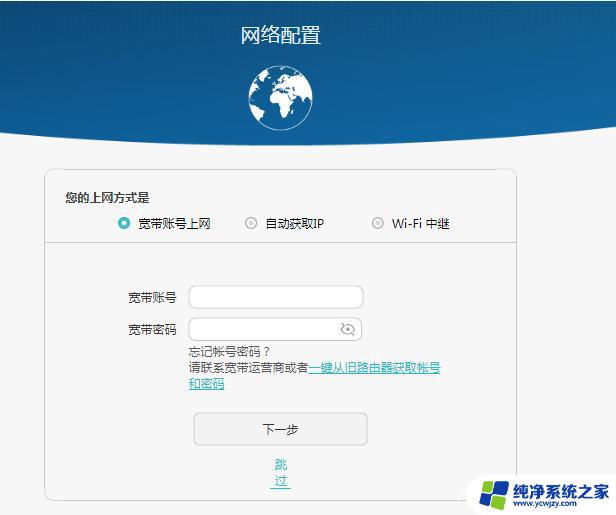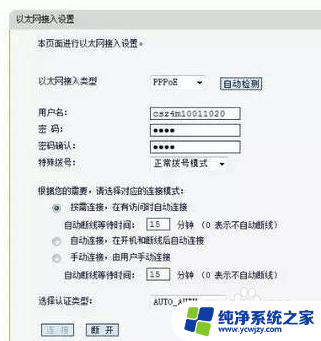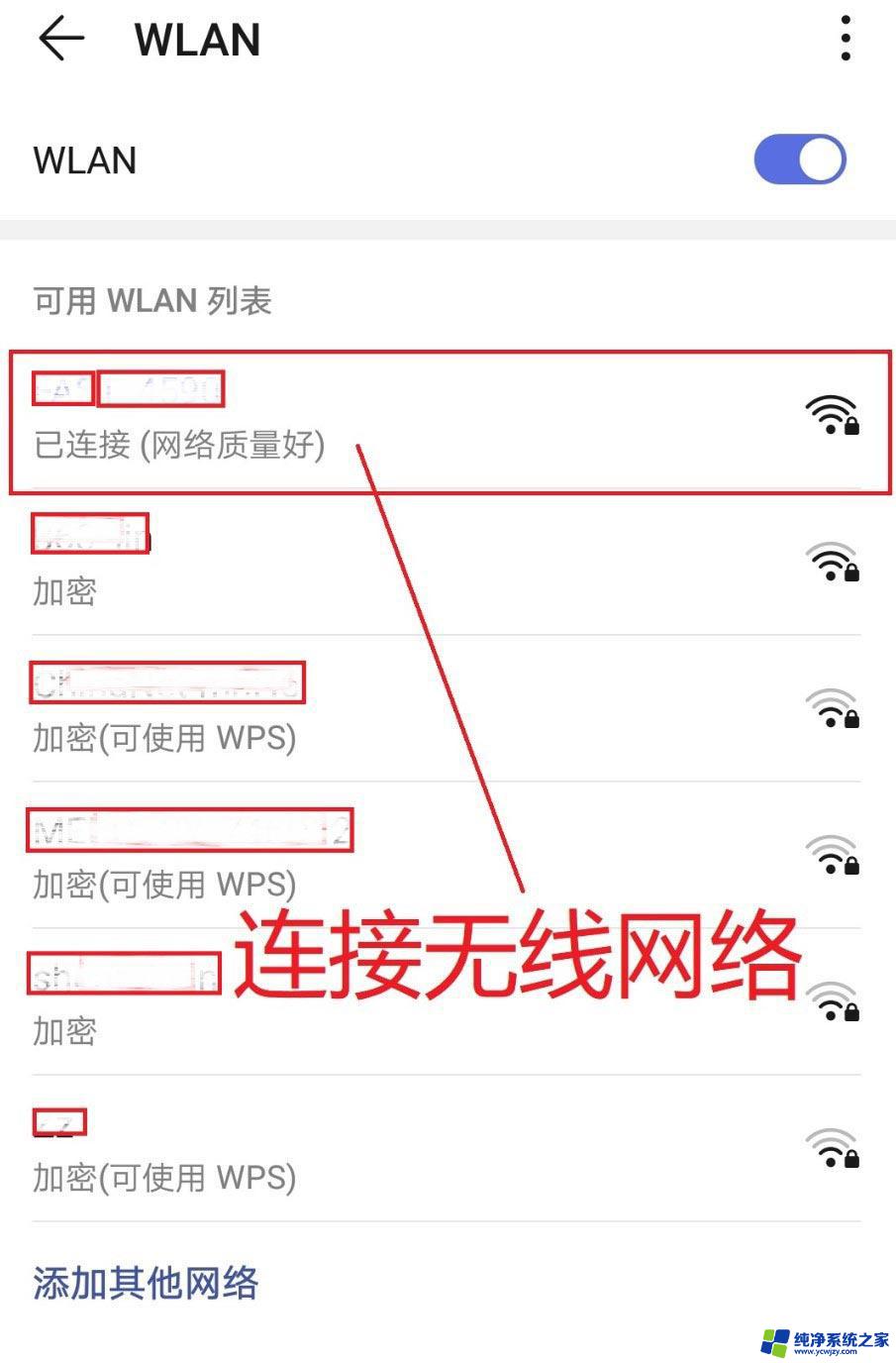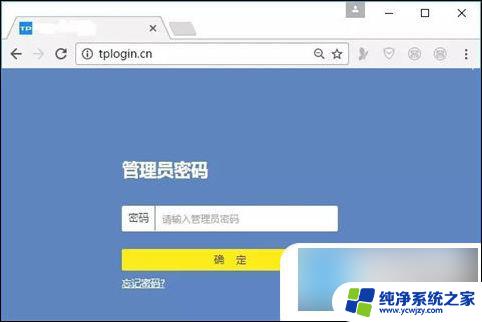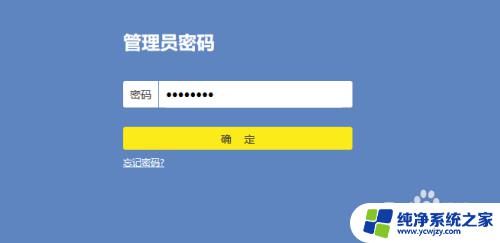user路由器设置192.168.10.1 192.168.10.1入口设置详解
user路由器设置192.168.10.1,在网络连接的世界中,路由器扮演着至关重要的角色,而对于用户而言,了解和正确设置路由器的入口地址是至关重要的一步。其中192.168.10.1作为常见的路由器入口地址之一,为我们提供了方便快捷的管理界面。本文将详细解释192.168.10.1入口设置的相关内容,帮助用户更好地理解和配置自己的路由器。无论是家庭网络还是企业网络,掌握正确的入口设置对于网络的稳定性和安全性都起着至关重要的作用。让我们一起深入了解吧!
方法如下:
1.打开火狐浏览器,输入路由器入口地址192.168.10.
1.
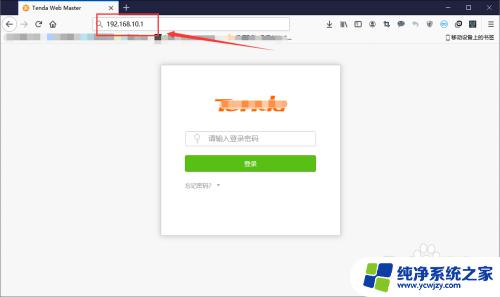
2.输入设备管理密码,然后点击登录
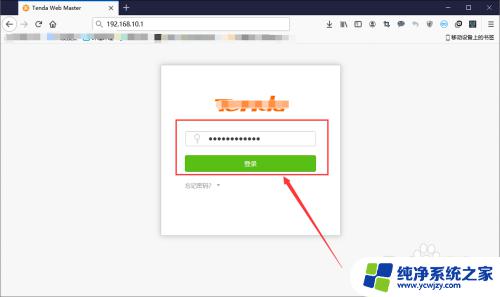
3.然后依次选择“系统管理”、“局域网设置”
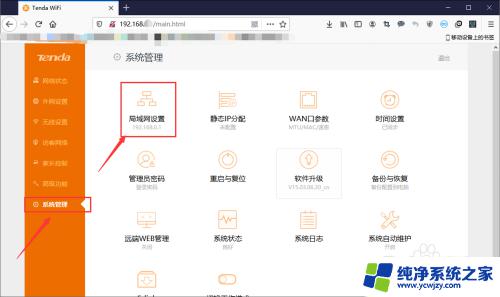
4.在“局域网IP地址”栏输入我们自己想要配置的IP地址,这里我输入192.168.111.1,然后点击保存
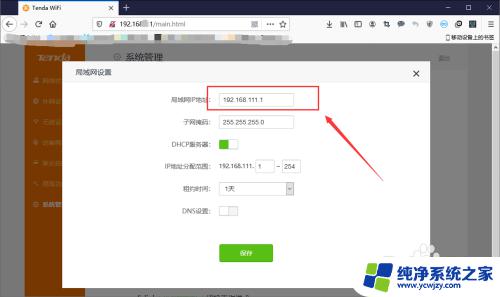
5.不要关闭网页,等待保存
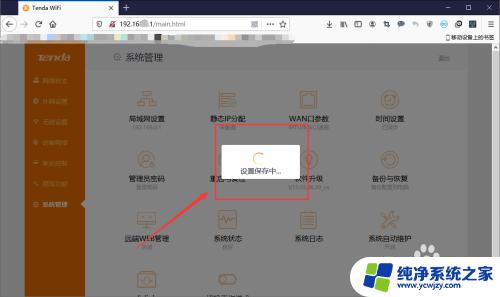
6.保存完毕后,刷新浏览器,或者在浏览器地址栏输入192.168.111.1,我们发现路由器的入口已经从“192.168.10.1”变为“192.168.111.1”
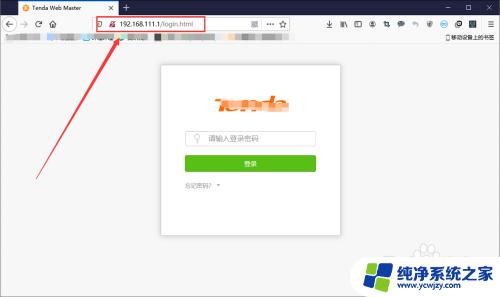
以上是有关如何设置user路由器192.168.10.1的全部内容,如果出现这种现象,您可以尝试使用小编提供的方法来解决问题,希望这些方法能对您有所帮助。